En este tutorial te mostraré cómo prepararte de manera óptima para la producción de tu propia pista en FL Studio. Pasaremos por todos los pasos necesarios para asegurarnos de que estás trabajando con la configuración y herramientas correctas. Ya sea que estés comenzando o quieras refrescar tus conocimientos, esta guía te llevará a través de todo el proceso.
Principales Conclusiones
- La configuración de audio es crucial para una baja latencia.
- Ajustar el navegador y las muestras facilita el trabajo.
- El BPM (pulsos por minuto) de tu pista debe establecerse antes de la creación.
- Guardar tu proyecto es esencial para poder volver a cargarlo sin problemas más tarde.
Guía Paso a Paso
Abre primero FL Studio 21 y date una idea de la interfaz estándar. Aquí es donde deberías ir directo a las opciones para ajustar la configuración de audio correcta. Haz clic en "Opciones" y luego en "Audio".
En la configuración de audio, puedes elegir entre diferentes controladores. Si no hay una interfaz de audio disponible, puedes seleccionar los controladores de sonido primarios o "ASIO for All". Te recomiendo usar "FL Studio ASIO". Asegúrate de que la frecuencia de muestreo esté configurada en 44100 Hz y que el tamaño del búfer esté elegido de manera que la latencia sea lo más baja posible.
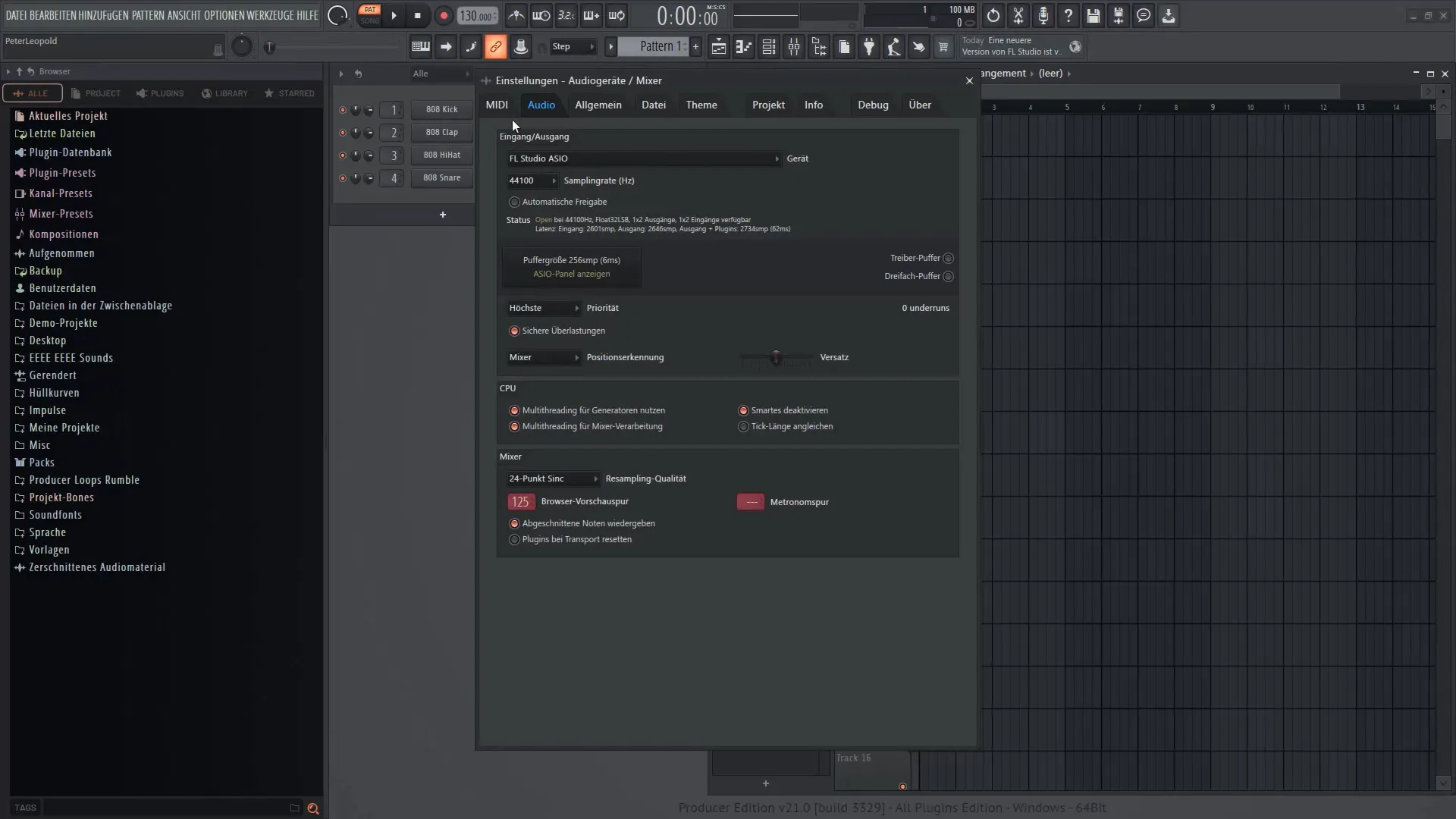
Una baja latencia es especialmente importante cuando estás haciendo grabaciones en vivo o trabajando con sonidos ricos en efectos. Asegúrate de que la latencia esté configurada de forma que pueda reproducir las notas en tiempo real al tocar. Se recomienda mantener el tamaño del búfer bajo para minimizar las demoras.
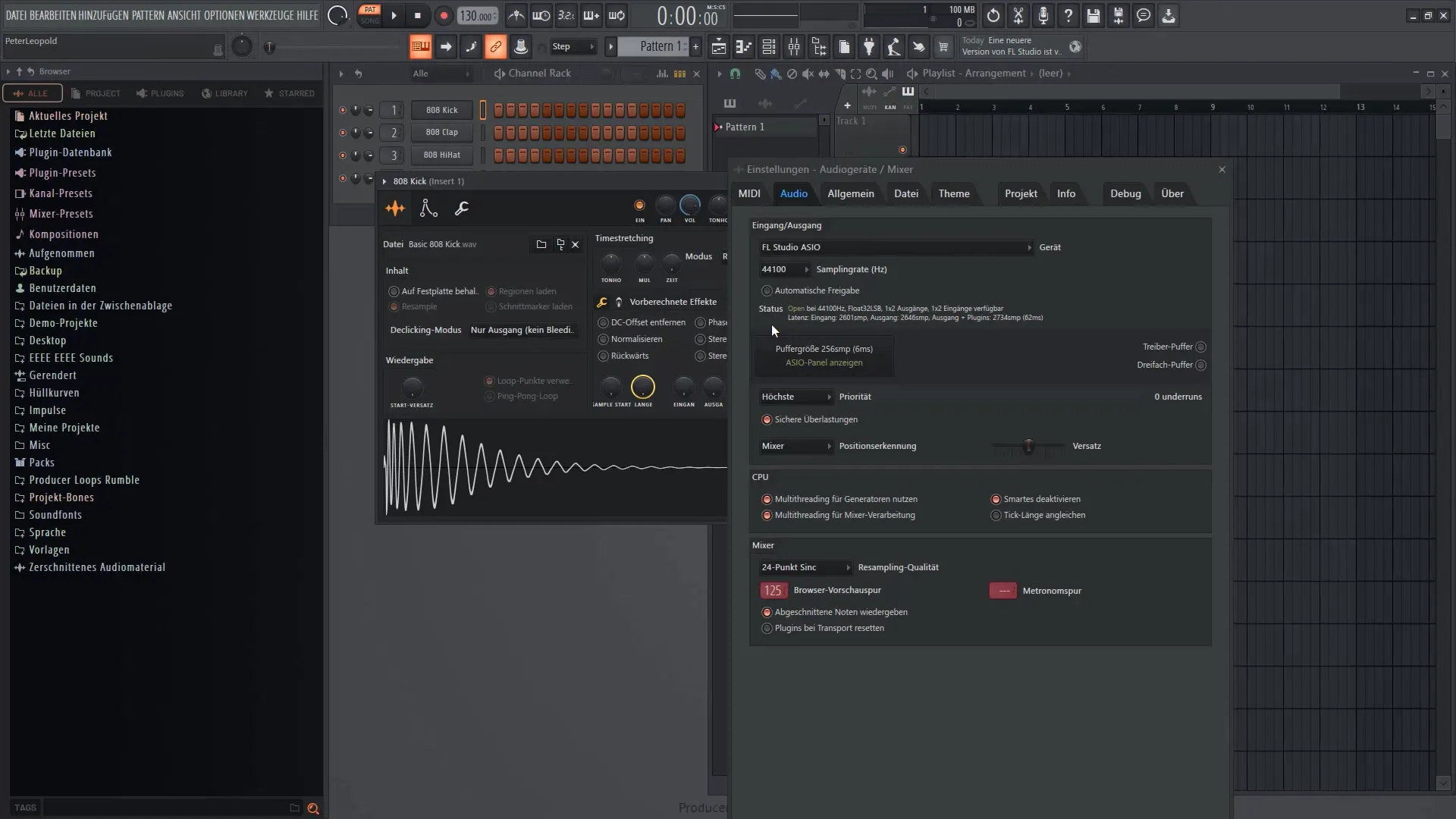
Después de haber optimizado la configuración de audio, ahora puedes configurar la pista de metrónomo que te ayudará a mantener el ritmo al grabar voces o instrumentos. Puedes controlar esto a través del volumen y arriba en el metrónomo.
Ahora es el momento de configurar el navegador. Ve a "Todos" y haz clic derecho para seleccionar "Clonar pestaña". Esto te da la posibilidad de personalizar la vista según tus necesidades. Por ejemplo, puedes buscar sonidos adecuados bajo "Packs".
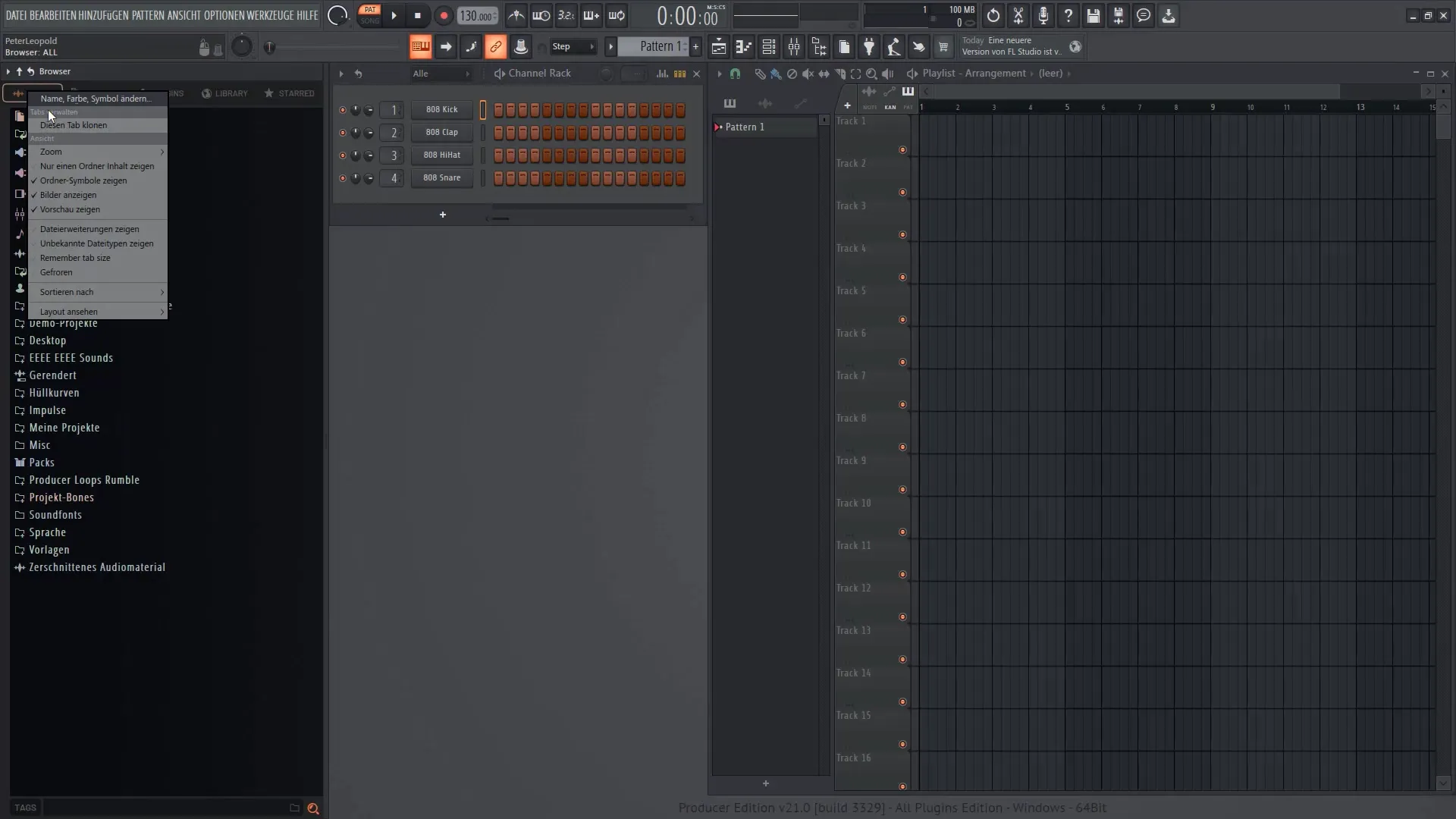
Para una mejor visibilidad, puedes ajustar el diseño. Haz clic derecho y selecciona "Ver diseño" y luego "Muestras". Mueve esta pantalla para obtener una vista general de las muestras disponibles.
Una vez que hayas seleccionado las muestras deseadas, es recomendable establecer la velocidad de tu canción. Esto se hace a través del indicador de BPM. Haz clic derecho en un área vacía y crea un nuevo patrón. Inserta esto en tu ventana de lista de reproducción y escucha los primeros sonidos.
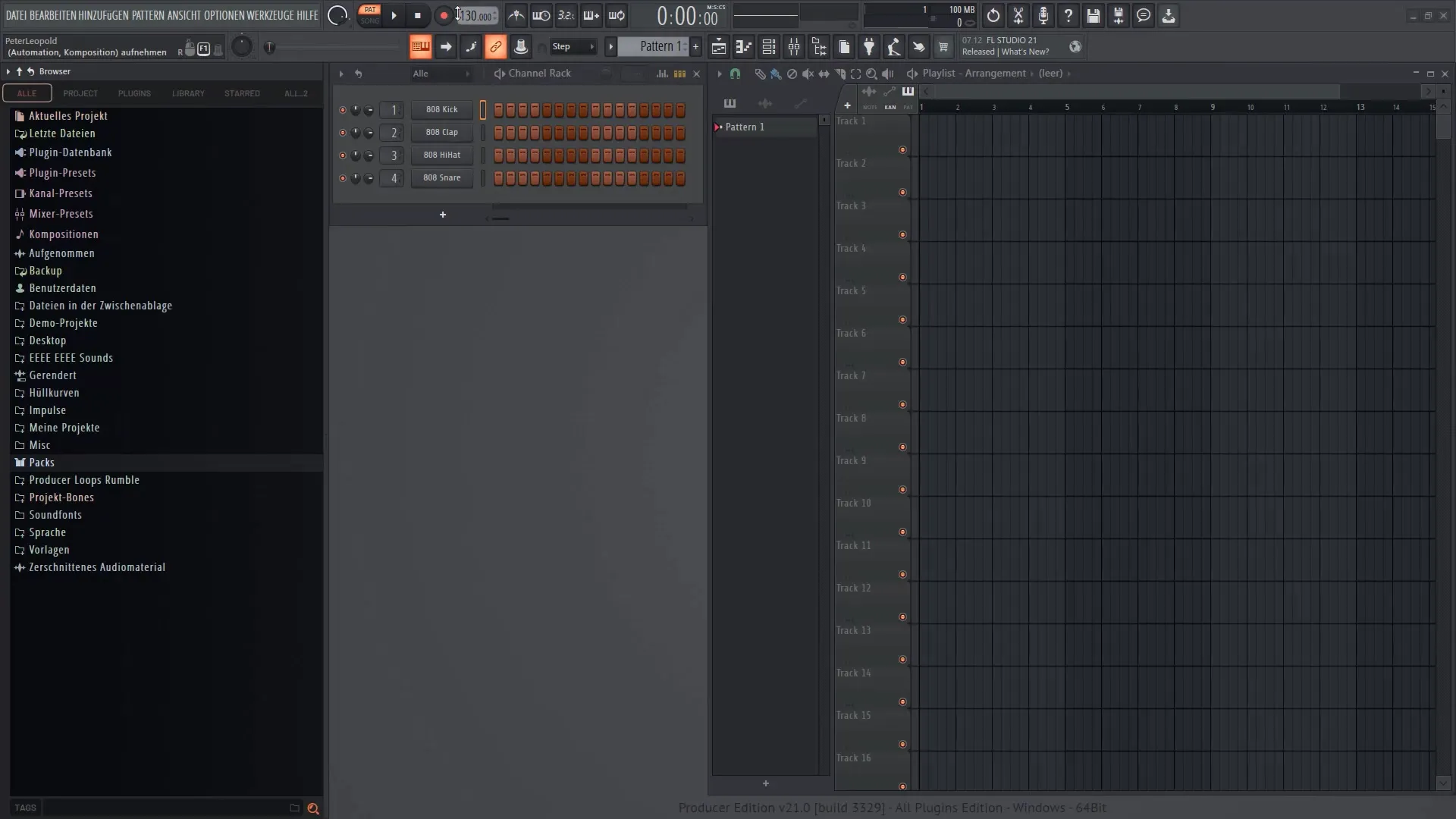
Es importante establecer un número de BPM, ya que ajustar el número de pulsos más tarde puede afectar el tiempo, especialmente en muestras. Esto puede causar problemas de sincronización. Al fijar el BPM, se mantiene la uniformidad de las pistas.
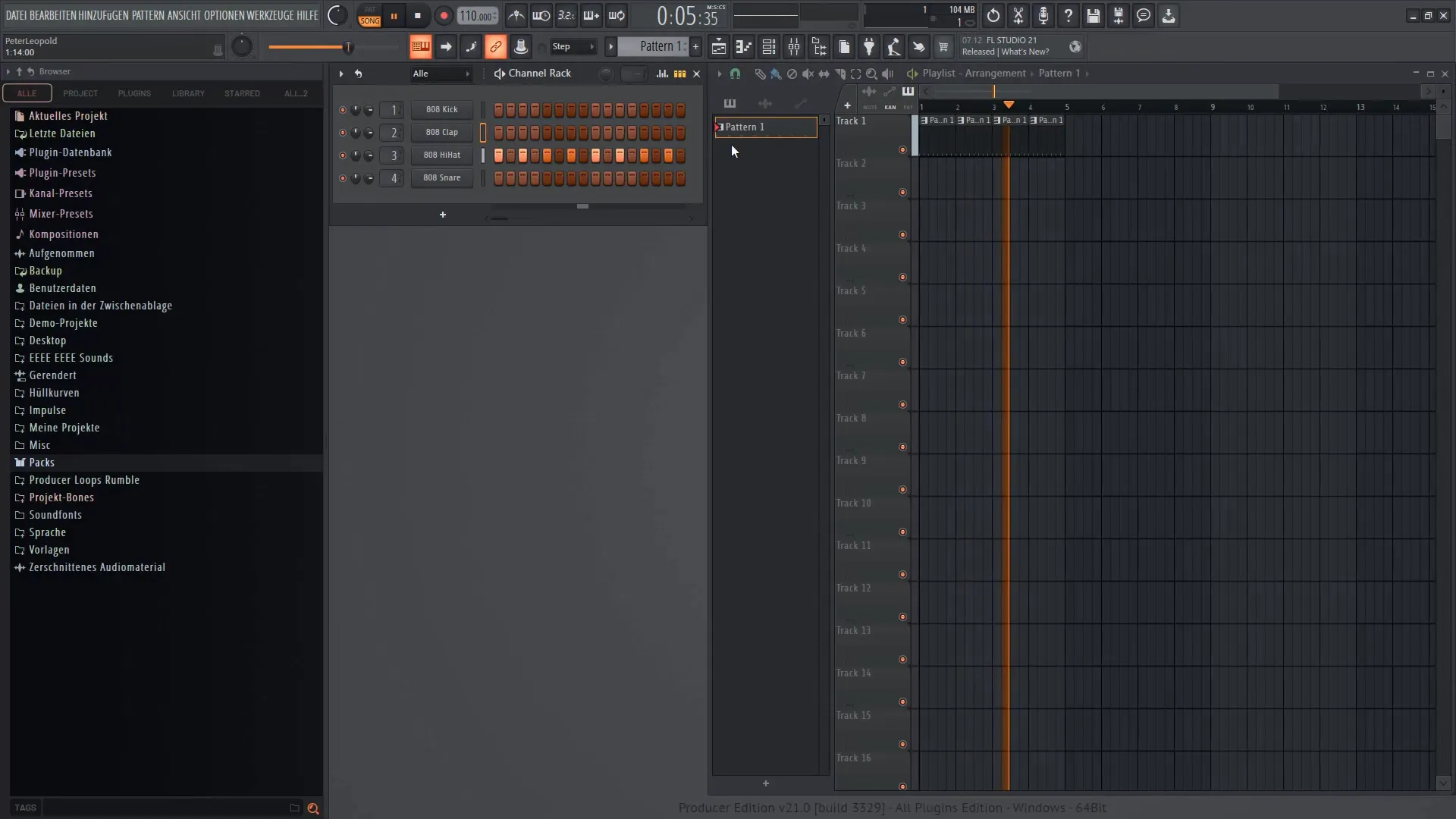
Cuando empieces a grabar, asegúrate de que las opciones de automatización y audio estén activadas para que puedas aprovechar al máximo todas las funciones. ¿Hay algo más que debas tener en cuenta? Sí, durante la grabación se mostrará una cuenta regresiva que te ayudará a sincronizar correctamente.
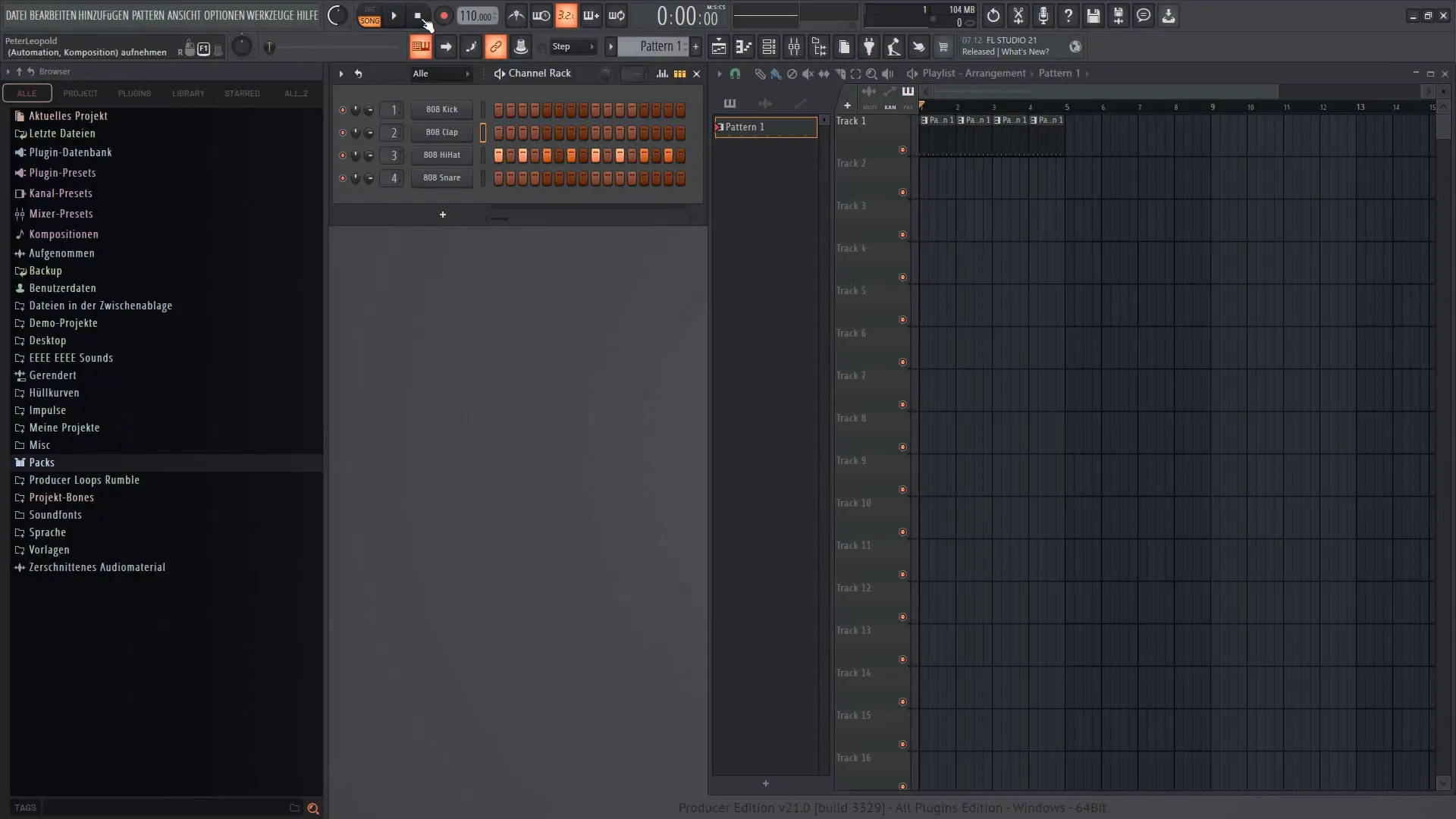
Una vez que hayas realizado todos los ajustes necesarios, es crucial guardar tu proyecto. Ve a "Archivo" y elige "Guardar como". Asigna un nombre significativo, como "MiPrimeraPista", y selecciona la ubicación de almacenamiento. Si eliges la opción "Crear nueva carpeta de proyecto", se creará una nueva carpeta para tu proyecto.
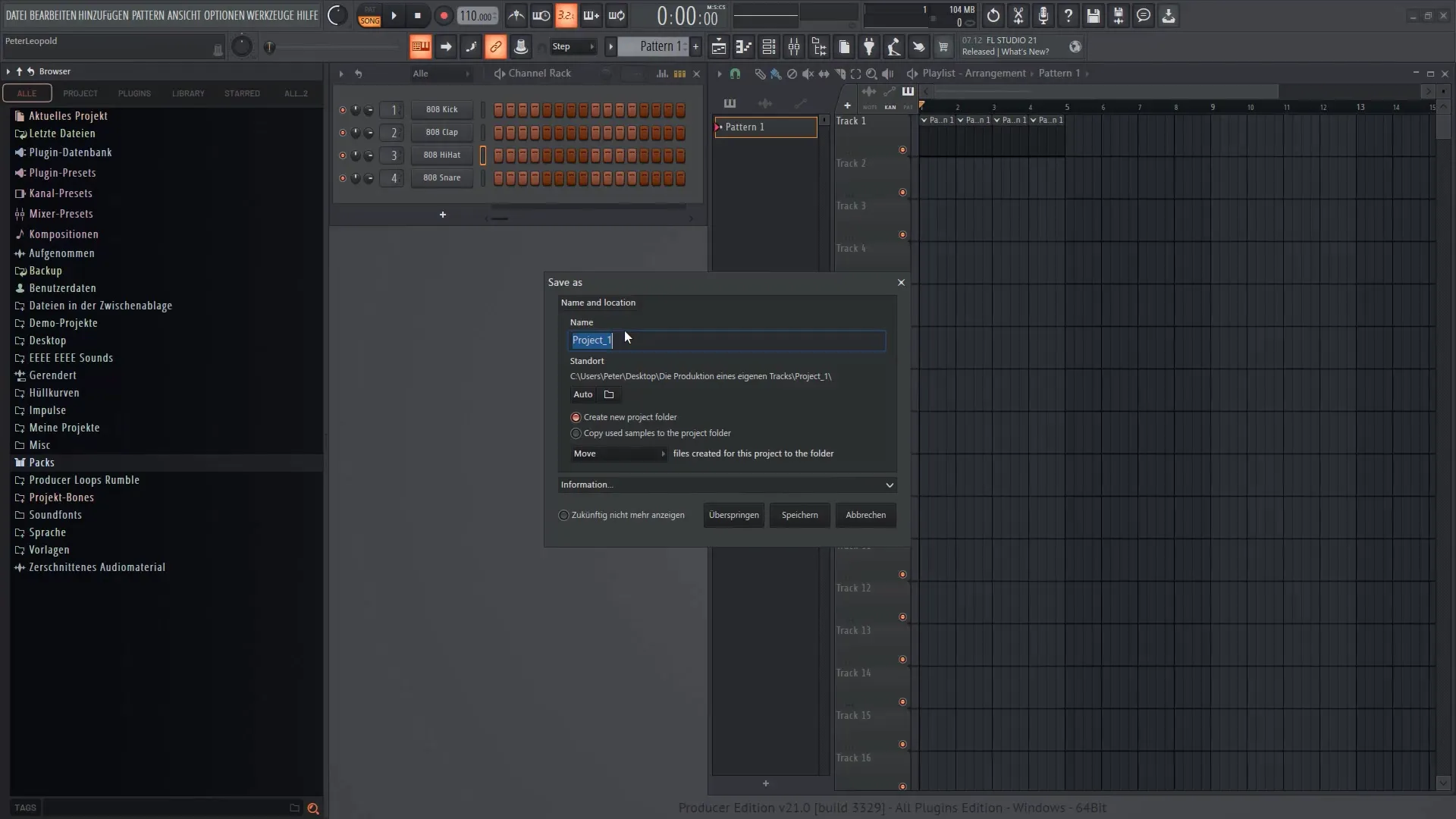
Además, debes activar la opción de copiar muestras en esta carpeta de proyecto para acceder fácilmente a ellas si es necesario. Esto te brinda la seguridad de que nunca perderás nada. También asegúrate de guardar automáticamente de forma regular para tener una copia de seguridad en caso de error.
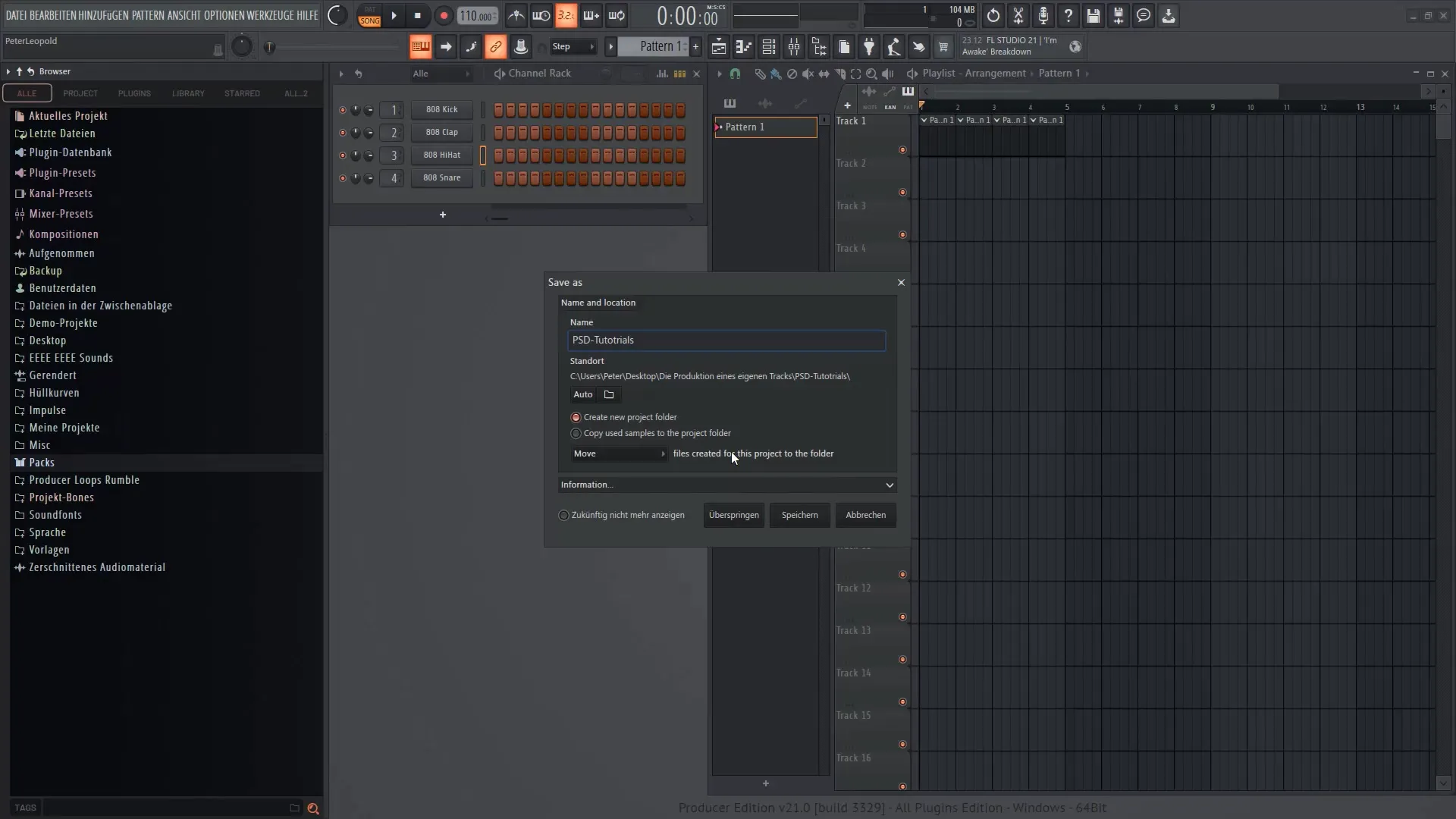
Con el guardado has completado todos los pasos necesarios para preparar tu pista. Me siento listo para sumergirme en los detalles de la producción y estoy emocionado de apoyarte en futuros videos.
Resumen
En este tutorial has aprendido a configurar los ajustes de audio correctos, configurar tu navegador, establecer el BPM y guardar tu proyecto de manera efectiva. Estos pasos sientan las bases para una exitosa producción musical en FL Studio 21.
Preguntas frecuentes
¿Cuáles son los mejores ajustes de audio en FL Studio?Los mejores ajustes de audio son "FL Studio ASIO" con una frecuencia de muestreo de 44100 Hz y un tamaño de búfer lo más bajo posible.
¿Cómo guardo un proyecto en FL Studio?Ve a "Archivo", elige "Guardar como", ingresa un nombre y selecciona la ubicación de guardado.
¿Puedo cambiar el BPM más adelante?Es posible cambiar el BPM, sin embargo, esto puede afectar la sincronización de las muestras.
¿Cómo aseguro que la latencia se mantenga baja?Ajustando el tamaño del búfer en los ajustes de audio y utilizando interfaces de audio según sea necesario.
¿Qué debo hacer si he perdido una muestra?Verifica en la carpeta del proyecto si la opción "Copiar muestras" está activada. De esta forma, siempre deberías tener acceso a los archivos.


